怎么恢复删掉的qq好友?以下内容主要是在电子数码产品中针对遇上QQ好友如何恢复等问题,我们该怎么处理呢。现在让我们一起往下看吧,希望能帮你解决到相关问题。
怎么恢复删掉的qq好友
1、登录PC端的QQ,在好友分组上右击,在弹出的菜单中选择“好友管理器”。
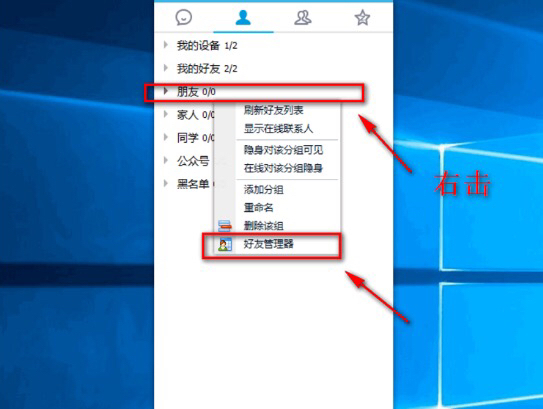
2、点击找回被删的好友。
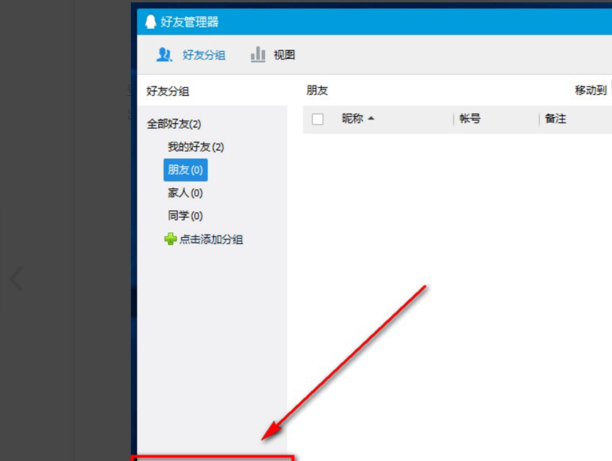
3、然后会自动跳转至QQ恢复系统中,点击恢复好友。
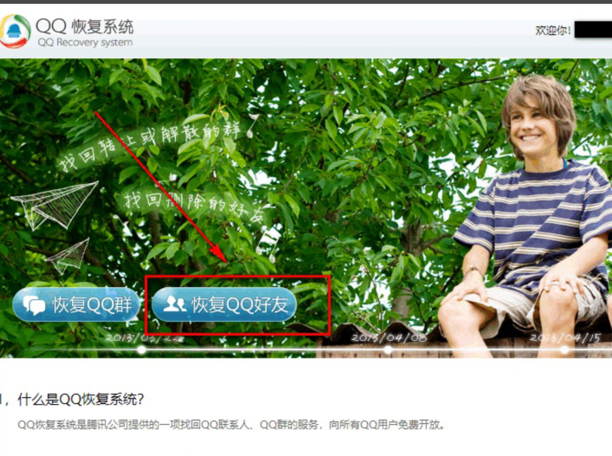
4、勾选要恢复好友的时段,并点击申请恢复。
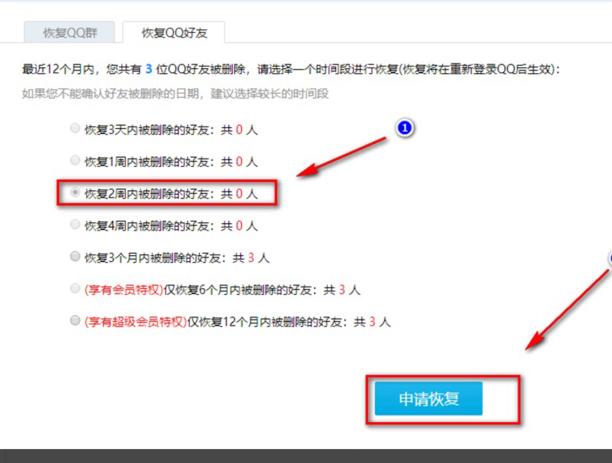
5、即可成功恢复被删除的QQ好友。
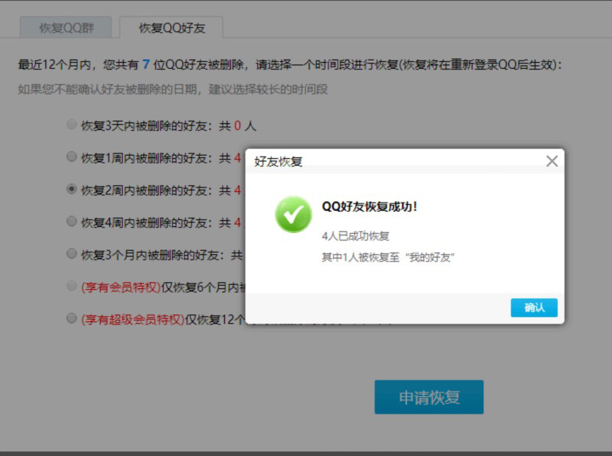
QQ好友如何恢复
第一:进入QQ后,点击联系人,再展开分组,在展开的分组中,右击好友,在出现的选项中,点击【好友管理】;
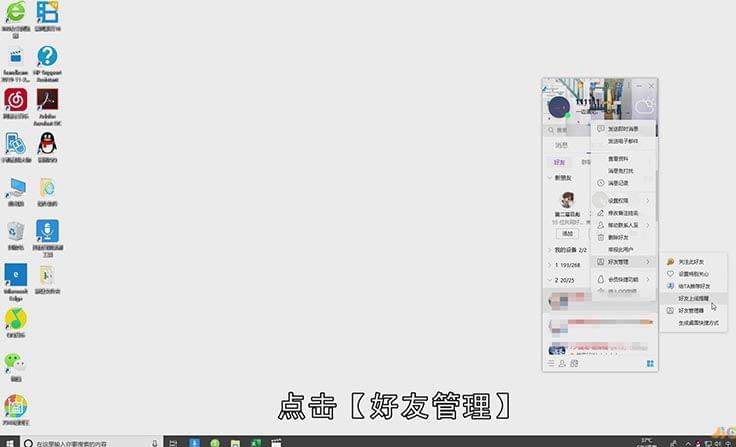
第二:选择【好友管理器】,进入到好友管理器页面,点击左下角的【找回被删的好友】选项;
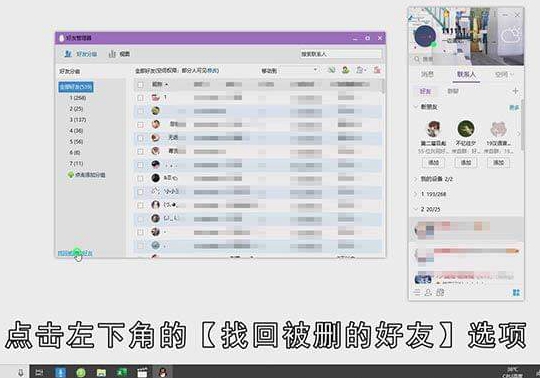
第三:最后进入到【QQ恢复官方网站】,点击【恢复QQ好友】,在出现的页面选项中,点击【恢复3天内被删除的好友】;
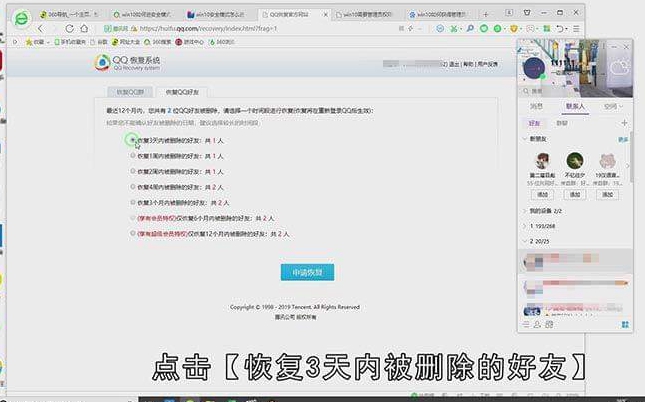
第四:再点击【申诉恢复】,完成后,会出现【QQ好友恢复成功】的提示,点击【确认】,在QQ页面中,点击搜索栏,输入好友名称,即可在下方看到恢复的好友。
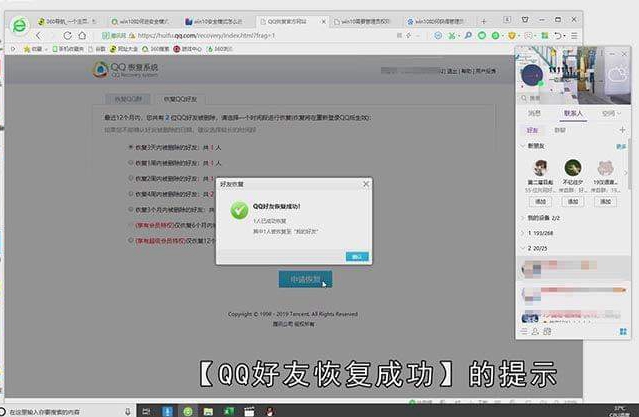
总结
本图文教程演示机型:组装台式机,适用系统:Windows10家庭中文版,软件版本:QQ v9.4.0;以上就是关于QQ好友如何恢复的全部内容,希望本文的介绍能帮你解决到相关问题,如还需了解其他信息,请关注本站其他相关信息。
